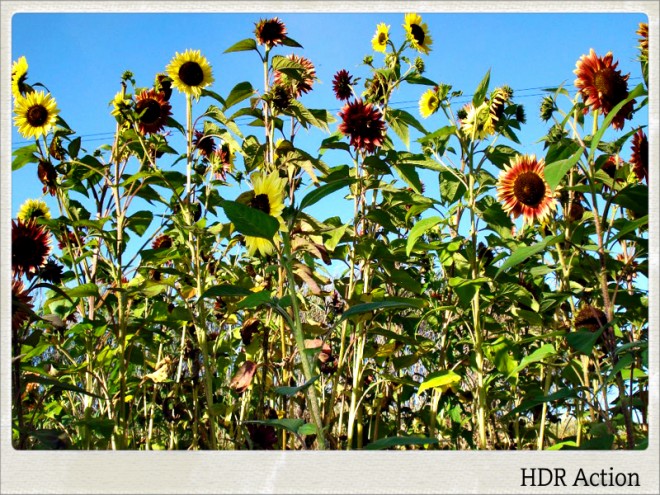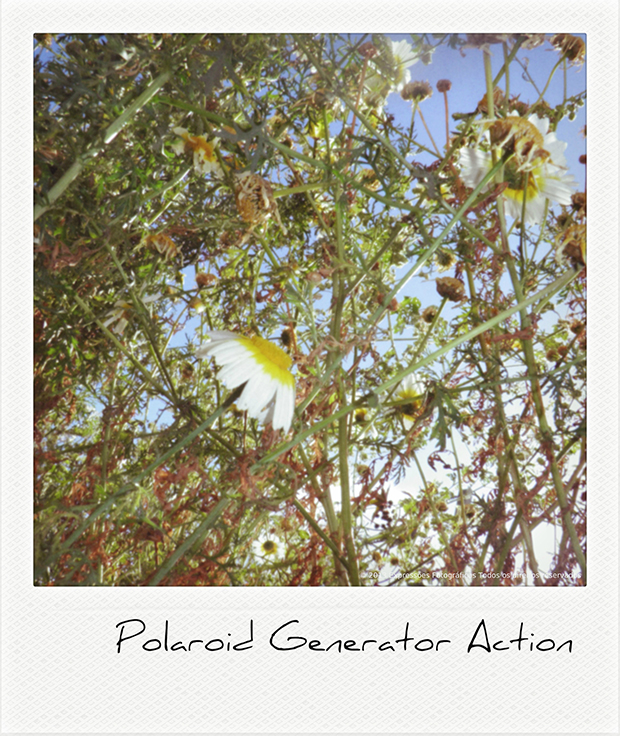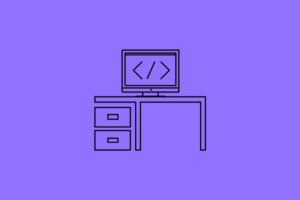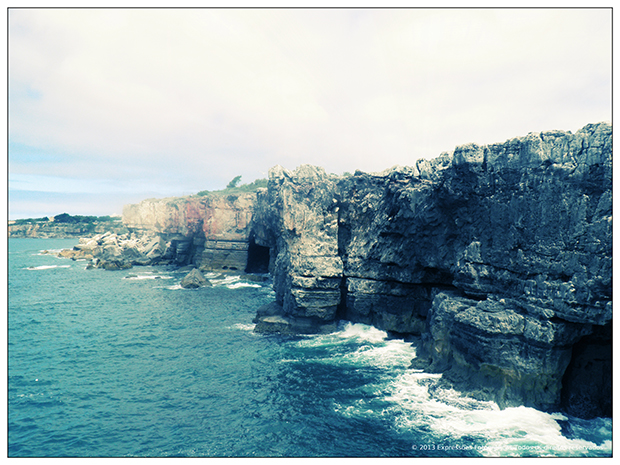
Como tirar partido do Photoshop para dar outra vida às fotografias
Como disse um dia Peter Urmenyi “A fotografia é a poesia da imobilidade: é através da fotografia que os instantes deixam-se ver tal como são.”
A própria palavra FOTOGRAFIA, se a decômpor-mos ao seu significado mais lacto, vê-se que significa “Pintar com Luz”, ou seja, subjetivamente estamos a criar arte através da lente da nossa câmara, seja ela um topo de gama reflex ou uma simples compacta. Se o leitor tiver aquilo que os fotógrafos denominam de “sensibilidade pelo olhar”, então você poderá criar arte no seu estado mais puro, porque é de arte que se trata, é de sentimento, é de emoção.
No artigo anterior referi várias formas de edição não destrutiva no Adobe Photoshop para o ajudar a preservar a sua imagem original.
Neste artigo, irei mostrar como tirar partido do Adobe Photoshop para poder “automatizar” o workflow no tratamento de imagens na busca incessante de o ajudar a dar uma nova vida às suas fotografias com algumas (imperdíveis) “actions” do Photoshop.
Se o seu objetivo com as suas fotografias é expô-las online, ou criar belos efeitos especiais, ou simplesmente melhorá-las para poder imprimi-las e expô-las numa galeria ou transformá-las em belos quadros para decorar a sua casa de forma barata e criativa, então não perca as linhas seguintes e continue a ler este artigo.
Seja bem-vindo ao MUNDO DO PHOTOSHOP e ao PODER DAS ACTIONS.
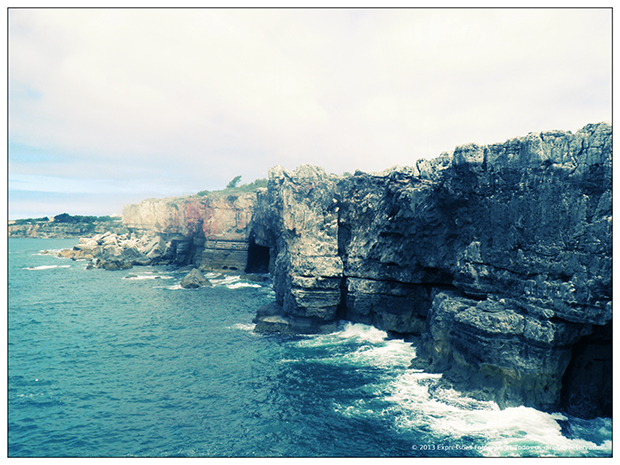
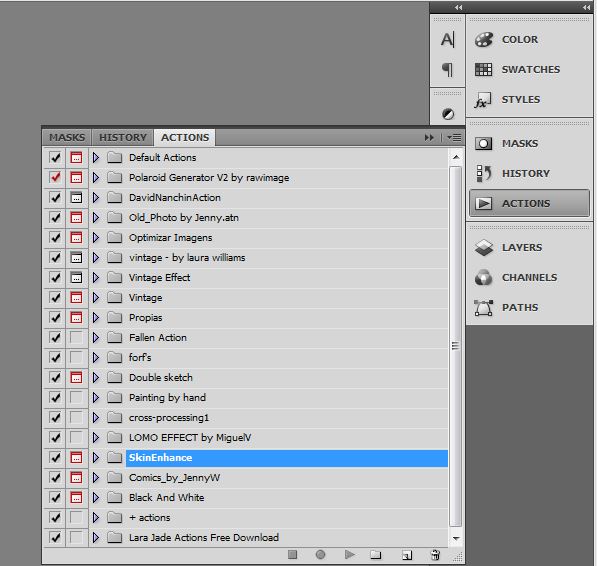
O que é uma action?
Uma action é uma forma de “automatizar” todo ou parte do processo de edição no Adobe Photoshop.

Como posso criar minha própria action?
Siga o seguinte passo-a-passo para criar a sua própria “Action”:
- Clique no botão “Create New Actiion” na tab “Actions”, nomei-a e clique em “Record” para iniciar a gravação da sua “Action”.
- Aplique os ajustes e efeitos que pretender á sua imagem.
- Para terminar a gravação, clique em “Stop” antes de guardar a sua imagem, clicando em “Save Actions”
- Reproduza a sua “Action” para aplicar os mesmos efeitos e ajustes a outras imagens.
[highlight]DICA:[/highlight] Pode criar um atalho de teclado para reproduzir a sua “Action” seleccionando “Action Options” no menu da tab.
Encontrei umas “actions” na internet. Como posso adicioná-las no Photoshop?
[highlight]DICA:[/highlight] Se pesquisou na internet e encontrou algumas “actions” interessantes saiba como adicioná-las ao seu Adobe Photoshop no seguinte passo-a-passo:
- Faça o download da sua action para o disco rígido. Normalmente descarrega-as com a extensão. zip ou .rar (se estiverem comprimidas) ou com a extensão .atn (formato padrão de uma Photoshop Action).
- Se estiverem “zipadas”, descomprima-as para uma pasta do disco rígido. Dentro da pasta que você criou estão os ficheiros terminados em .atn (formato padrão de uma Photoshop Action).
- Procure no disco rígido a pasta do Adobe Photoshop. Dentro dessa pasta, procure a pasta “Photoshop” e dentro desta pasta procure e abra a pasta “Presets” e de seguida a pasta “Actions”.
- Mova as suas “actions” para dentro desta pasta.
- Abra o programa. Ao clicar na tab “Actions”, clique na setinha localizada no canto superior direito para abrir o menu e clique em “Load Actions” (como mostra a figura).
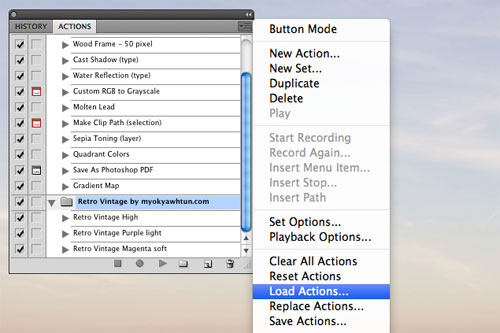
- Localize os ficheiros que copiou na pasta e clique neles.
- As “actions” irão surgir na tab “Actions” (como mostra a figura no passo 5)
- Para reproduzi-las clique no “triângulo”. Para parar uma “action” clique no botão “Stop”
8 actions imperdíveis para fotógrafos:
Clique nas imagens, faça o download das “actions” e experimente elevar as suas fotografias ao próximo nível.

[highlight]DICA:[/highlight] Todas as “Actions” presentes neste artigo podem ser personalizadas. Aplique a “action”. No final percorra a tab “Layers” e altere as “Adjustment Layers”. O limite é a sua criatividade. Experimente.